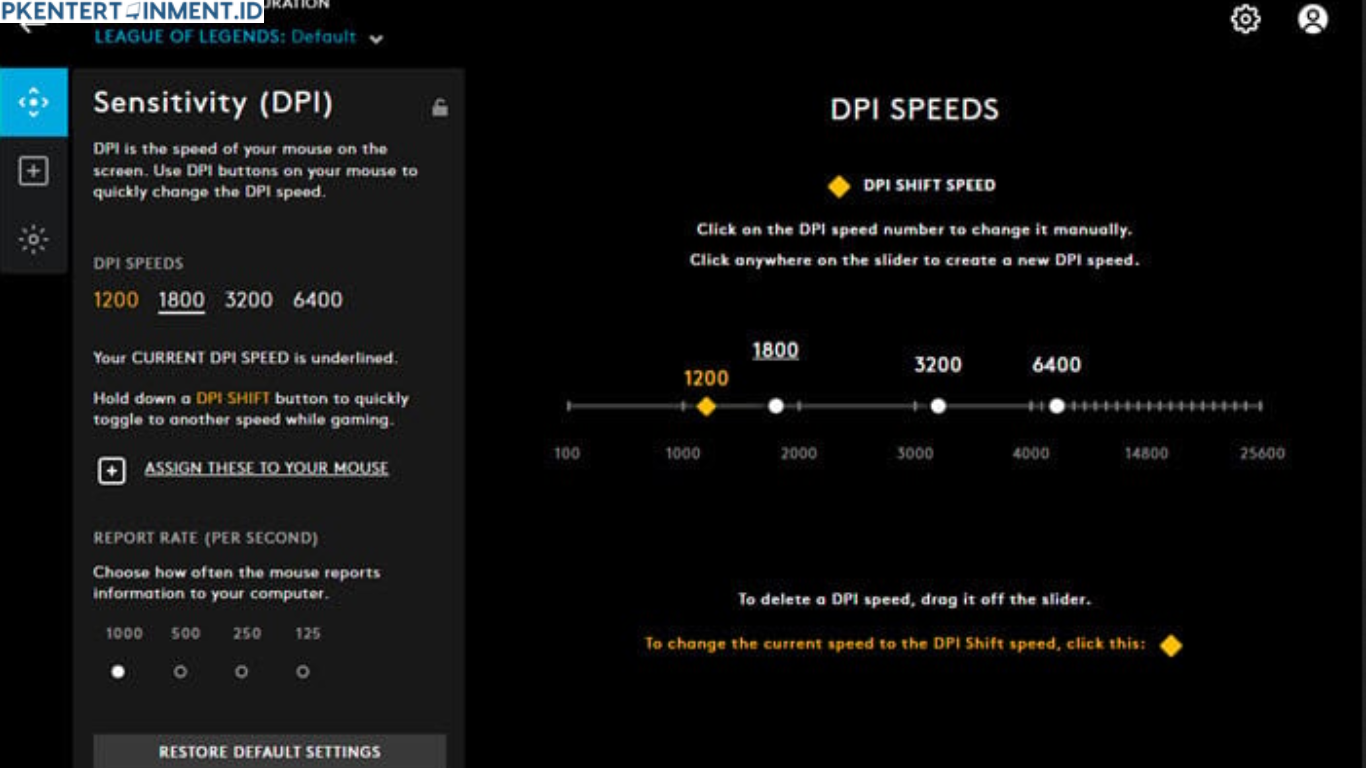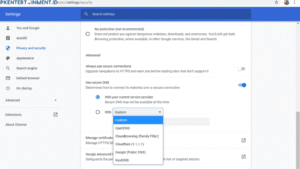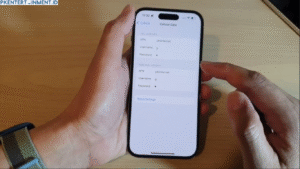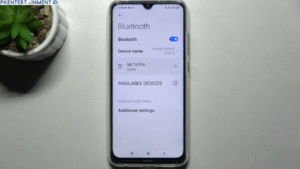Kalau kamu hobi main game di PC, pasti tahu betapa pentingnya punya kontrol mouse yang presisi. Sedikit saja gerakan meleset, bidikan di game FPS bisa kacau atau timing klik di game strategi jadi telat. Nah, salah satu kunci utama untuk mengatur kenyamanan dan kecepatan mouse adalah dengan menyesuaikan DPI. Di Windows 11, setting DPI bisa dilakukan dengan mudah, tapi banyak orang belum tahu cara memaksimalkannya untuk kebutuhan gaming.
Artikel ini akan membahas langkah-langkah Cara Setting DPI Mouse di Windows 11 dan tips supaya mouse kamu benar-benar jadi senjata ampuh di setiap match.
Daftar Isi Artikel
Apa Itu DPI dan Kenapa Penting untuk Gaming
DPI atau dots per inch adalah ukuran seberapa sensitif mouse dalam menangkap gerakan. Semakin tinggi DPI, semakin cepat kursor bergerak di layar saat kamu menggeser mouse.
Dalam dunia gaming, DPI yang tepat sangat menentukan kenyamanan. Misalnya, di game FPS seperti Valorant atau CS2, DPI rendah membantu membidik lebih stabil. Sebaliknya, di game MOBA atau RTS, DPI tinggi bisa bikin kamu berpindah area layar lebih cepat.
Jadi, memahami DPI itu ibarat mengatur gigi pada sepeda. Kalau terlalu berat, kamu capek. Kalau terlalu ringan, kontrol hilang. Yang kamu butuhkan adalah keseimbangan sesuai gaya bermainmu.
Menentukan DPI yang Tepat untuk Gaya Bermainmu
Sebelum membahas cara pengaturannya, kamu perlu tahu DPI seperti apa yang cocok.
Beberapa panduan umum:
- Game FPS
Cocok dengan DPI rendah hingga sedang, biasanya di kisaran 400–800 DPI. Tujuannya adalah meningkatkan akurasi tembakan. - Game MOBA atau RTS
DPI sedang hingga tinggi, sekitar 1000–1600 DPI, membuat kamu lebih gesit berpindah area. - Desain Grafis atau Editing
Biasanya butuh DPI rendah agar gerakan kursor lebih halus dan presisi saat detail kecil diatur.
Ingat, angka ini hanya referensi. Yang terpenting adalah kenyamanan kamu sendiri.
Persiapan Sebelum Mengatur DPI
Sebelum memulai, ada baiknya kamu mempersiapkan beberapa hal supaya proses berjalan lancar:
- Pastikan Driver Mouse Terpasang
Gunakan driver resmi dari merek mouse kamu, apalagi jika mouse gaming. Driver ini sering menyediakan fitur DPI switch yang lebih fleksibel. - Cari Tahu Spesifikasi Mouse
Tidak semua mouse bisa diatur DPI-nya langsung dari Windows. Beberapa hanya bisa lewat software bawaan atau tombol di mouse. - Siapkan Ruang Gerak yang Nyaman
Meja yang lapang dan mousepad yang mendukung akan membantu kamu mengetes DPI secara maksimal.
Cara Setting DPI Mouse di Windows 11
Sekarang masuk ke bagian utama. Untuk mengatur DPI di Windows 11, ada beberapa cara yang bisa kamu coba.
1. Menggunakan Pengaturan Bawaan Windows 11
- Klik Start Menu, lalu pilih Settings.
- Masuk ke menu Bluetooth & Devices.
- Pilih Mouse.
- Di bagian Pointer Speed, geser slider untuk menyesuaikan kecepatan kursor.
Meskipun ini bukan pengaturan DPI murni, efeknya mirip dalam menyesuaikan sensitivitas.
2. Menggunakan Software Bawaan Mouse Gaming
Jika kamu menggunakan mouse gaming seperti Logitech, Razer, atau SteelSeries, biasanya ada software bawaan yang bisa mengatur DPI dengan presisi:
- Instal software resmi dari situs merek mouse kamu.
- Buka aplikasi dan cari menu DPI Settings atau Sensitivity.
- Masukkan angka DPI sesuai kebutuhan gaming kamu.
- Simpan pengaturan, dan kamu bisa langsung mencobanya di game.
3. Menggunakan Tombol DPI pada Mouse
Beberapa mouse gaming punya tombol khusus untuk mengganti DPI secara instan. Tinggal tekan tombolnya, dan kamu bisa berganti antara mode rendah, sedang, dan tinggi.
Fitur ini sangat berguna jika kamu bermain game dengan situasi yang berubah-ubah, misalnya dari mode sniper ke pertempuran jarak dekat.
Tips Mengoptimalkan DPI untuk Gaming
Sekadar mengubah DPI tidak cukup. Berikut beberapa tips untuk membuat setting kamu lebih maksimal:
- Coba di Dalam Game
Setiap game punya sistem sensitivitas sendiri. Setelah mengatur DPI, tes langsung di game dan sesuaikan sensitivitas in-game. - Gunakan Mousepad yang Tepat
Mousepad gaming biasanya dirancang untuk akurasi sensor yang lebih baik. - Jangan Terlalu Sering Mengubah DPI
Terlalu sering ganti membuat otot tangan dan mata kamu sulit beradaptasi. - Perhatikan Refresh Rate Monitor
DPI tinggi akan terasa lebih mulus jika monitor kamu punya refresh rate tinggi, seperti 144Hz atau lebih.
Kesalahan Umum yang Perlu Dihindari
- Mengatur DPI Terlalu Tinggi
Kursor jadi terlalu cepat, kontrol malah berkurang. - Mengabaikan Pengaturan In-Game
DPI yang pas di Windows bisa terasa berbeda di game jika sensitivitasnya tidak sinkron. - Tidak Membiasakan Diri
Butuh waktu untuk beradaptasi. Jangan menyerah kalau awalnya terasa aneh.
Kesimpulan
Cara Setting DPI Mouse di Windows 11 untuk gaming bukanlah hal yang sulit, tapi butuh pemahaman dan penyesuaian. Dengan DPI yang tepat, permainan kamu akan terasa lebih nyaman, presisi meningkat, dan performa bisa melonjak. Gunakan panduan ini sebagai acuan, lalu temukan setting yang benar-benar pas untuk gaya bermainmu.
Ingat, tidak ada angka DPI ajaib yang cocok untuk semua orang. Yang terbaik adalah yang membuat kamu merasa kontrol sepenuhnya ada di tangan.